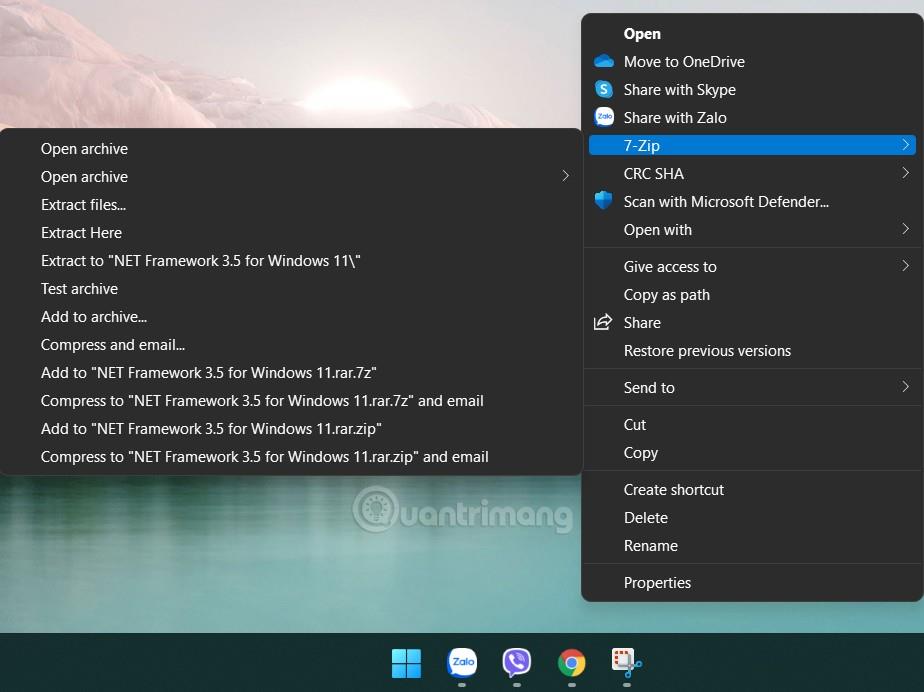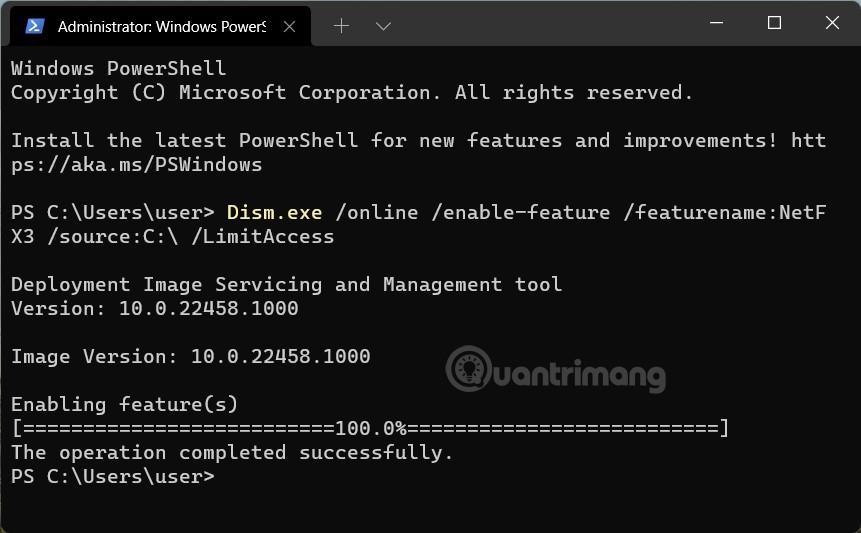Windows 11 была официально выпущена в июне, и на данный момент ряд пользователей опробовали эту новую операционную систему в тестовых версиях. Конечно, тестовая версия Windows 11 не идеальна и содержит множество потенциальных проблем.
Одна из этих проблем — невозможность установить .NET Framework 3.5 при использовании программного обеспечения, которое этого требует.
В этой статье LuckyTemplates покажет вам самый простой способ установки .NET Framework 3.5 в Windows 11. Шаги следующие:
Шаг 1. Загрузите файл .NET Framework 3.5 для Windows 11 , нажав ссылку ниже:
После скачивания следует скопировать файл на экран (Рабочий стол) для удобной работы.
Шаг 2 : Используйте инструменты для распаковки файлов. Выберите «Извлечь в NET Framework для Windows 11 » .
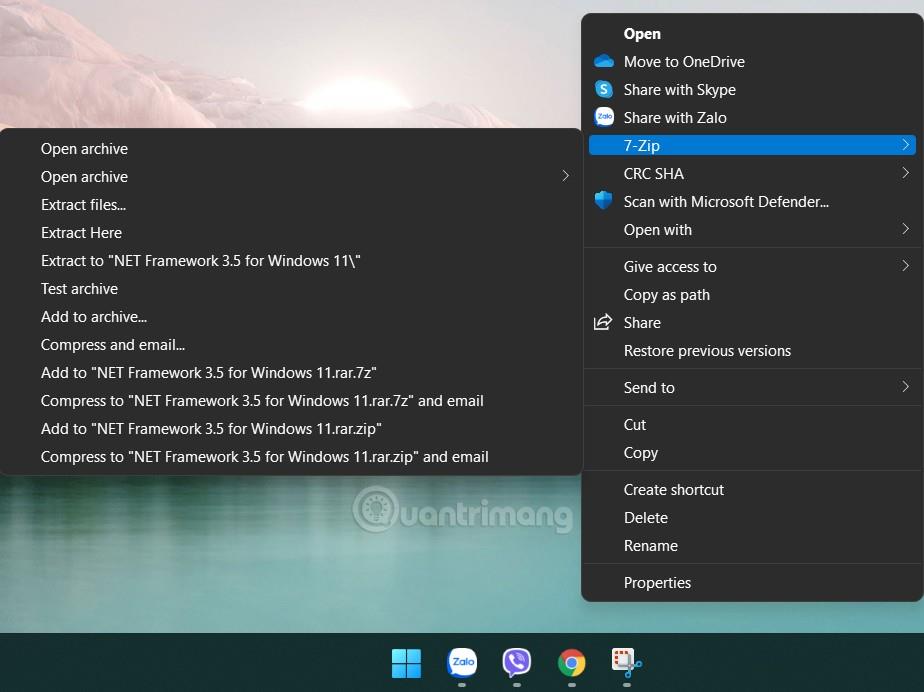
Шаг 3. Щелкните правой кнопкой мыши кнопку «Пуск» и выберите Терминал Windows (Администратор) или Windows PowerShell (Администратор) в зависимости от дисплея устройства. Окно терминала Windows будет выглядеть следующим образом:
Шаг 4. Скопируйте и вставьте следующую команду в терминал Windows.
Dism.exe /online /enable-feature /featurename:NetFX3 /source:C:\ /LimitAccess
Шаг 5. Нажмите Enter и подождите, пока система установится сама.
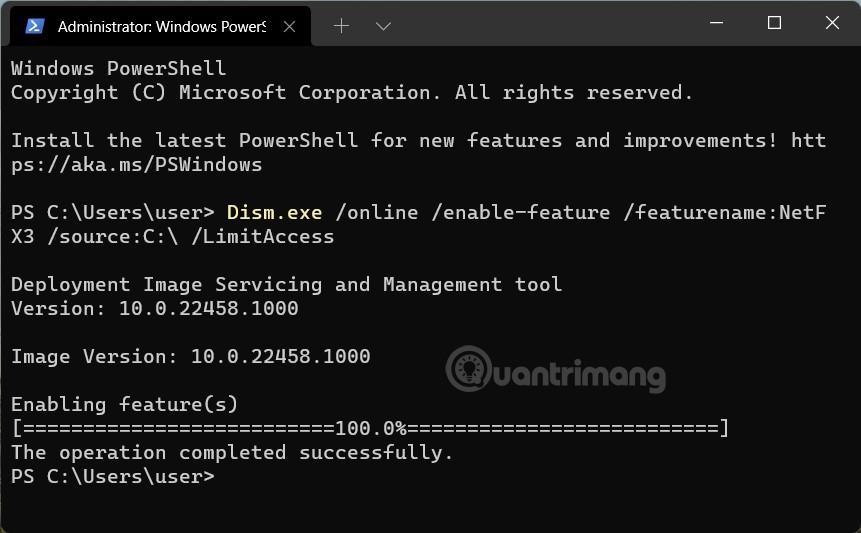
Если вы получите сообщение « Операция завершена успешно », это означает, что .NET Framework 3.5 успешно установлен на ваш компьютер.
Примечание . Если вы столкнулись с ошибкой, которую невозможно успешно установить (код ошибки 0x800f081f) , вам необходимо скопировать файл microsoft-windows-netfx3-ondemand-package.cab в папке NET Framework для Windows 11\ на диск C, а затем повторить операцию. Операция, начиная с шага 3.
Итак, LuckyTemplates показал вам, как успешно установить .NET Framework 3.5 на ваш компьютер с Windows 11. Чтобы проверить версии .NET Framework, установленные на вашем компьютере, следуйте этим инструкциям:
Удачи!